Содержание
Наряду с выпуском iOS 7 Apple обновила iTunes несколькими новыми функциями, включая iTunes Radio, Genius Shuffle, Podcast Stations и несколько изменений в управлении устройствами iOS.
Все новые обновления доступны как для OS X, так и для Windows версии iTunes, которую можно скачать здесь. Как и в нашем руководстве по iTunes 11
Эта статья подчеркивает, что вы должны знать о настольной версии iTunes.
iTunes Radio
Если вы находитесь в США, после того как вы скачали и установили новое обновление, iTunes открывается с приглашением на iTunes Radio. Это бесплатный сервис потоковой музыки от Apple, работающий по аналогии с Pandora, который появится у международных пользователей позднее.
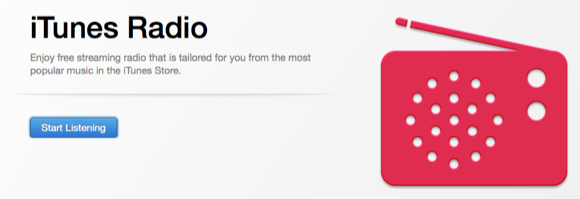
Служба запускает вас с DJ-кураторских или гибридных популярных станций, которые показывают коллекцию песен в различных категориях, от iTunes Top 100, Pure Pop, Beatles Radio, до Pure Gold. Вы также можете создавать свои собственные станции на основе исполнителя, жанра или песни, но у вас нет полного контроля над тем, какие песни появляются в списке воспроизведения радиостанций, а также вы не можете перемотать или воспроизвести песни, воспроизводимые в настоящее время, которые воспроизводятся в реальном времени. , Тем не менее, вы можете пропустить до шести песен в час на любой станции.
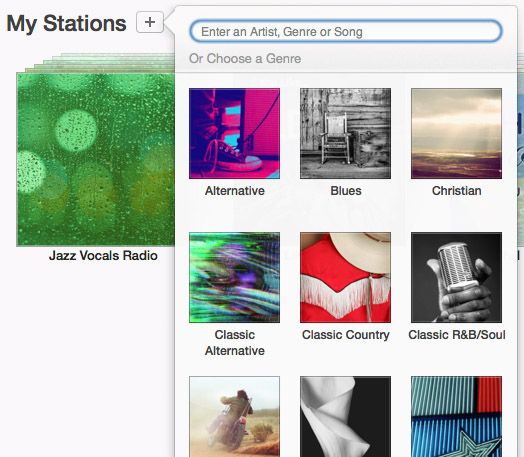
iTunes Radio — это бесплатный рекламный сервис, но пользователи, которые подписываются на iTunes Match
Можно слушать станции без перерыва.
Воспроизводимая в настоящее время песня на радио отображается в верхней части экрана, но, к сожалению, песни для радиостанций в списке отсутствуют. Вы можете щелкнуть правой кнопкой мыши значок Up Next в окне «Воспроизведение», чтобы связать текущую песню в iTunes Store, или создать новую станцию из песни или исполнителя. Вы также можете увидеть список ранее проигранных песен на станциях.
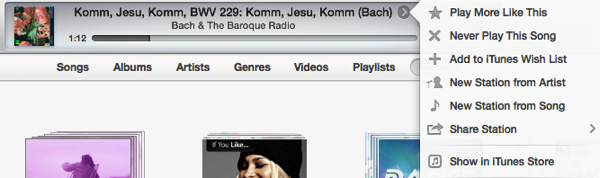
Поместив курсор рядом с названием песни, вы увидите раскрывающийся список для дальнейшей настройки станции, выбрав для воспроизведения больше песен, таких как текущая, чтобы никогда больше не воспроизводить песню, создать новую станцию на основе песни или добавить песня в ваш список пожеланий. Доступ к этим же функциям можно получить, нажав на стек альбомов радиостанции.
Замечания: На момент написания этой статьи многие пользователи iTunes, включая меня, сталкивались с ошибками в системе, которые либо исключали популярные станции, либо обнаруживали, что функции редактирования отсутствуют.
Гений шаффл
Нажав на Controls> Genius Shuffle в строке меню (или нажав Option + пробел), вы можете найти iTunes в своей библиотеке и найти коллекцию песен, которые работают вместе. Это похоже на плейлист Genius
, но вам не нужно выбирать песню, чтобы начать ее.
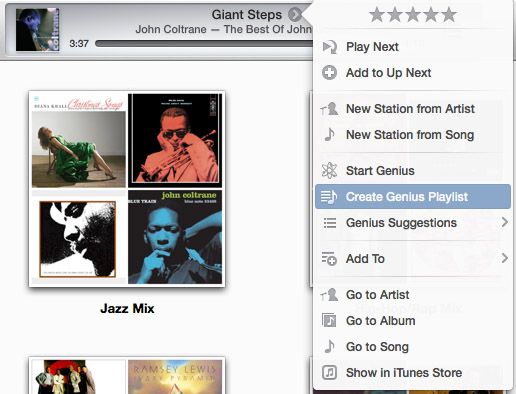
Вы можете переставлять песни, а также создавать новый список воспроизведения на основе текущей песни. Genius — отличный способ прослушать вашу медиатеку iTunes и найти песни, которые вы не играли в течение долгого времени.
Подкаст Станции
Подобно iTunes Radio, функция подкаст-станций позволяет вам создавать станции на основе ваших подписанных подкастов. Например, вы можете создать станцию связанных подкастов и прослушивать текущие эпизоды один за другим.
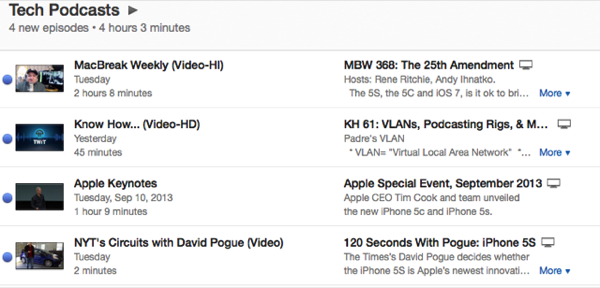
Управление iOS-устройствами
Последние обновления iTunes также включают несколько изменений для управления устройствами iOS, когда они подключены к iTunes. Я рассмотрел, как организовать приложения и папки
на вашем iPhone раньше, но макет для этого раздела устройства iTunes-iOS был пересмотрен. Когда ваш iPhone подключен к iTunes, вы можете управлять и реорганизовывать приложения iOS с помощью iTunes, и изменения будут перенесены на ваше устройство.
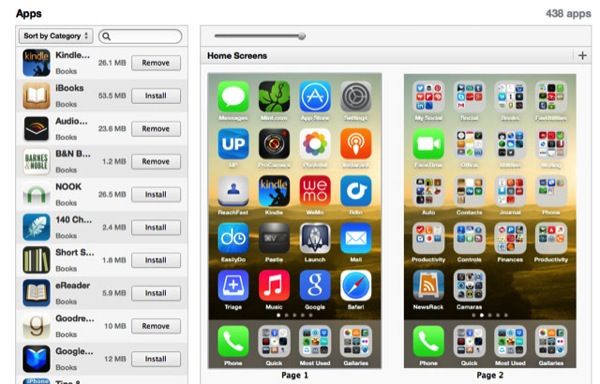
Новый макет позволяет перетаскивать и переставлять целые страницы, а также приложения и папки. Чтобы переместить приложение на другую страницу, вам нужно будет дважды щелкнуть по нему, чтобы перетащить его на определенный экран.
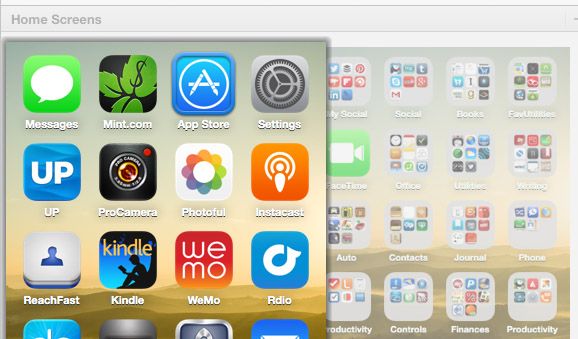
Хотя большинство пользователей iPhone, iPad и iPod touch выполняют резервное копирование своих устройств в iCloud, рекомендуется создавать резервные копии устройств на вашем компьютере через iTunes. Вы можете сделать это, установив соединение USB или Wi-Fi с вашим компьютером и щелкнув указанное устройство на боковой панели iTunes. Вы можете настроить беспроводное соединение, выбрав «Настройки»> «Основные»> «iTunes Wi-Fi Sync» на вашем устройстве iOS.
По умолчанию iTunes автоматически синхронизирует выбранные вами песни, музыку, фильмы, подкасты и фотографии с подключенным устройством. Чтобы сделать полную резервную копию вашего устройства, нажмите «Создать резервную копию сейчас» в разделе «Резервные копии», чтобы выполнить резервное копирование содержимого устройства на ваш компьютер или внешний диск. Вы можете восстановить эту резервную копию, если это необходимо, через проводное соединение iTunes.
Замечания: Если вы выберете параметр «Этот компьютер», резервное копирование iCloud будет отключено, и вместо этого ваш телефон будет использовать ваш компьютер в качестве основного хранилища резервных копий.
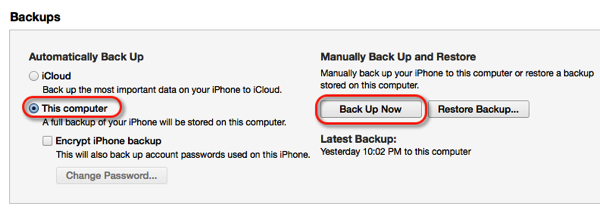
iTunes предоставляет больше
Благодаря этим новейшим функциям iTunes 11.1 классический медиаплеер предлагает больше способов прослушивания музыки и подкастов. В частности, потоковое iTunes Radio предлагает еще один способ наслаждаться музыкой и открывать новые песни и исполнителей.
iTunes часто может показаться раздутым для многих пользователей, но его многочисленные функции предлагают различные способы использования приложения. Дайте нам знать, что вы думаете о новых функциях и как работает iTunes для вас.



![Изучите основы редактирования подкастов с помощью Garageband [Mac]](https://helpexe.ru/wp-content/cache/thumb/91/f6595d2f49e0491_150x95.png)
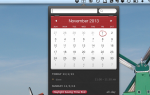
![Расписание ежедневных задач с задачами до рассвета [Mac]](https://helpexe.ru/wp-content/cache/thumb/b5/757f73d19c09cb5_150x95.png)